어도비 일러스트레이터Adobe Illustrator를 쓰다보면 자꾸 실수로 단축키를 눌러버려서 설정해놓은 것들이 하나둘씩 사라질 때가 있습니다. (아니면 필요없는 기능이 켜지는 경우)
예를들면 오브젝트를 선택했을때 갑자기 테두리 상자가 사라졌다든지, 모퉁이가 안보인다든지 하는 경우요. 처음엔 정확한 명칭들을 몰라서 해결법을 찾느라 헤맸지만 웬만한건 메뉴 - 보기 에서 하나씩 눌러보면서 해결할 수 있어요
1. 고정점, 패스가 선택안될 때, 안보일 때
*가장자리 표시 : 단축키 (Ctrl + H)
오브젝트를 선택하는데 예전처럼 직접선택 도구가 잘 먹히지 않고, 고정점이나 패스가 보이지 않을때의 해결법입니다.


왼쪽은 <가장자리가 숨기기> 된 상태인데 이 때는 패스가 선택도 안되고, 직접 선택도구도 잘 안먹혀요. 펜 툴을 쓸때도 고정점이 안보입니다. 오른쪽은 가장자리 표시를 한 상태로 직접 선택 했을때 패스랑 고정점이 보이는 상태입니다.
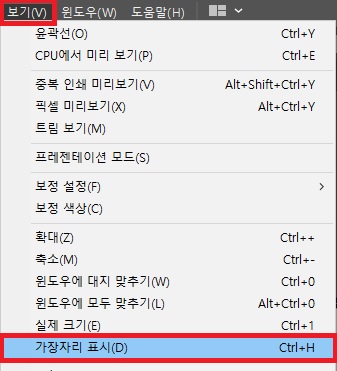
위와같은 문제를 해결하기 위해 메뉴 - 보기에 들어가서 <가장자리 표시>를 눌러줍니다.
가장자리 표시 설정을 하고 나면 이전처럼 직접선택 도구도 잘 되고, 모퉁이 조절도 마우스로 할 수 있습니다.
* <가장자리 표시> 혹은 <가장자리 숨기기> 기능을 통해 고정점, 방향점, 방향선을 표시하거나 숨길 수 있습니다
2. 모퉁이가 안보일 때
*모퉁이 위젯 표시

선택도구, 직접 선택 도구(마우스)로 오브젝트를 선택했는데 예전처럼 모퉁이 조절하는게 안나온다면 모퉁이 위젯이 꺼진경우입니다.

메뉴 - 보기 에 들어가서 <모퉁이 위젯 표시>를 눌러줍니다.
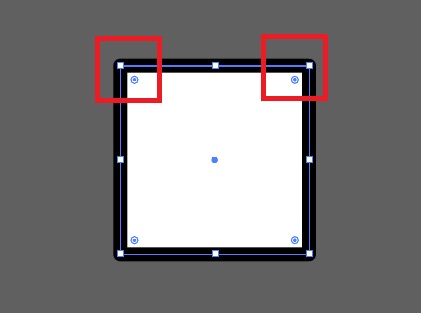
표시후엔 위에처럼 보여야 합니다. 가장자리가 <숨김> 설정 되었을때도 마우스로 모퉁이 조절이 안될 수 있으니 만약 가장자리가 숨김 되어 있으면 메뉴 - 보기 - <가장자리 표시> 를 눌러줍니다.
3. 크기 조절, 테두리 상자가 안보일 때, 회전 표시 사라졌을 때
*테두리 상자 표시 : 단축키 (Shift + Ctrl +B)

개체를 변형(크기변경, 회전)할때 편하게 쓰이던 네모난 테두리 상자(바운딩 박스)가 안보일 때가 있습니다. 개체를 마우스로 바로 회전, 혹은 크기 변경을 하고 싶어도 바운딩 박스와 화살표가 안보여서 답답할 때가 있는데요.
이 때는 메뉴 - 보기 - <테두리 상자 표시> 를 눌러서 테두리 상자를 다시 살려주면 됩니다.
4. 특수문자 안내선 : 단축키 (Ctrl + U)
전 편하게 분홍선이라고 부르는데 이 분홍선을 '특수문자 안내선', '임시 물리기 안내선' 이라고 합니다. 특수문자 안내선을 이용하면 개체를 정렬할때 매우 유용해요.

에를들면 특수문자 안내선을 사용하면 개체1을 기준으로 개체2를 정렬할 때 편리해요.
선택한 개체가 다른 개체에 가까워지면 안내선이 표시됩니다. (교차선, 중심선, 가장자리 안내선 등)

개체2를 마우스로 잡고 이동시켜 본건데 개체1의 중심이나 가장자리에 가까워지면 위의 사진처럼 분홍색으로 안내선이 떠요. 교차하는 부분에선 '교차영역'이라고 표시가 됩니다. 매우 편리한 기능인데 마우스로만 움직여도 도형을 쉽게 정렬시킬 수 있어요. 처음엔 이 분홍색선 이름을 몰라서 사라지면 다시 찾느라 고생했었는데(특히 어도비 일러스트 독학으로 이것저것 만져볼때... ) 이름은 특수 문자 안내선 입니다

메뉴 - 보기 - <특수 문자 안내선>
특수 문자 안내선 옆에 체크 표시가 되어 있으면 기능이 켜졌다는 뜻입니다
주의할 점은..

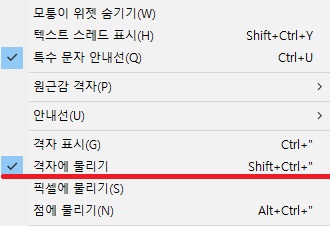
* 격자에 물리기 혹은 픽셀 미리보기가 설정되어 있을 경우에는 <특수문자 안내선>을 설정해도 사용할 수 없습니다. 도형을 정렬하려고 해도 막 겉돌아요. 저 두 기능을 꺼주셔야 쓸 수 있습니다
5. 그 외 물리기 기능들

물리기 기능은 일러스트레이터에서 제가 잘 안쓰는 기능이라.. 가끔 잘못 켜지면 개체 정렬하려고 할 때 원하는 위치에 안가고 겉도는 현상이 생깁니다. 픽셀, 격자, 점에 물려서 정렬하시고 싶으면 이 기능을 켜서 쓰시면 되고, 저처럼 원하지 않을 경우에는 체크 표시 된걸 메뉴 - 보기 에 가서 하나하나 꺼주세요.
'디자인소스' 카테고리의 다른 글
| 디자인 판매 passive income 사이트 + 잡생각 (0) | 2021.01.10 |
|---|---|
| gif, 웃긴짤, 각종 짤들 많이 모여있는 해외사이트 GIPHY (0) | 2021.01.06 |
| 상업적 무료 아이콘 : Iconfinder 아이콘파인더 이용방법 + 저작권 (0) | 2020.02.28 |
| 곰믹스로 쉽게 영상 자르기 + 영상 전환으로 자연스러운 연출 (0) | 2020.02.28 |
| 곰믹스 프로 유료 사용 후기 : 곰믹스 vs 곰믹스 프로 (0) | 2020.02.21 |



